- Parte 1. Cómo transferir canciones de iTunes a Android usando FoneLab HyperTrans
- Parte 2. Cómo transferir canciones de iTunes a Android a través de Apple Music
- Parte 3. Cómo transferir canciones de iTunes a Android a través de Music Management
- Parte 4. Preguntas frecuentes sobre la transferencia de canciones de iTunes a Android
Transfiera datos desde iPhone, Android, iOS, computadora a cualquier lugar sin ninguna pérdida.
- Transferir datos de una tarjeta Micro SD a otro Android
- Cómo transferir fotos de un teléfono a otro
- Cómo transferir fotos del viejo teléfono LG a la computadora
- Cómo transferir fotos de un viejo Samsung a otro Samsung
- Transferir contactos de Samsung a iPhone
- Transfiere datos de LG a Samsung
- Transferir datos de la tableta antigua a la nueva
- Transferir archivos de Android a Android
- Transfiere fotos de iCloud a Android
- Transferir notas de iPhone a Android
- Transfiere iTunes Music a Android
La mejor herramienta para transferir canciones de iTunes a Android [con alternativas]
 Publicado por Lisa ou / 10 de enero de 2024 09:00
Publicado por Lisa ou / 10 de enero de 2024 09:00 iTunes te ayuda a organizar y reproducir música o vídeos. Ha sido reemplazado en las últimas versiones de macOS. Pero aún puedes usarlo en los sistemas operativos macOS y Windows anteriores para descargar y escuchar canciones. La pregunta es: ¿qué pasa si quieres transferir canciones de iTunes a tu teléfono Android?
![La mejor herramienta para transferir canciones de iTunes a Android [con alternativas]](https://www.fonelab.com/images/hypertrans/transfer-itunes-music-to-android.jpg)
No hay nada de qué preocuparse. Esta publicación trata sobre transferir canciones de iTunes a Android. Puede utilizar el mejor software fácil de usar, que es FoneLab HyperTrans. ¿Quieres saber y descubrir más? Siga adelante.

Lista de Guías
- Parte 1. Cómo transferir canciones de iTunes a Android usando FoneLab HyperTrans
- Parte 2. Cómo transferir canciones de iTunes a Android a través de Apple Music
- Parte 3. Cómo transferir canciones de iTunes a Android a través de Music Management
- Parte 4. Preguntas frecuentes sobre la transferencia de canciones de iTunes a Android
Parte 1. Cómo transferir canciones de iTunes a Android usando FoneLab HyperTrans
Esta herramienta es la mejor si no quieres perder ningún archivo durante el proceso de transferencia. FoneLab HyperTrans Nunca te permitirá experimentar malos resultados. Puede transferir archivos como fotos, canciones, notas, etc., a Android, iOS y computadoras con él. Por lo tanto, también puede ayudarte a transferir o exportar listas de reproducción de iTunes a Android.
Transfiera datos desde iPhone, Android, iOS, computadora a cualquier lugar sin ninguna pérdida.
- Mueve archivos entre iPhone, iPad, iPod touch y Android.
- Importar archivos desde iOS a iOS o desde Android a Android.
- Mueva los archivos de iPhone / iPad / iPod / Android a la computadora.
- Guardar archivos de la computadora a iPhone / iPad / iPod / Android.
Además, si quieres crear un tono de llamada, puedes transformar la música en uno. Este software le ayudará a utilizar sus funciones únicas para hacer esto con unos pocos clics. ¿Estás listo para usar este fácil de usar? FoneLab HyperTrans ¿Para transferir canciones de iTunes a Android sin ninguna dificultad? Siga adelante.
Paso 1En su computadora, descargue FoneLab HyperTrans haciendo clic en el Descargar gratis botón. Después de eso, debe configurar el software instantáneamente para instalarlo y ejecutarlo inmediatamente. En este caso, sólo podrá iniciar y finalizar el proceso brevemente.
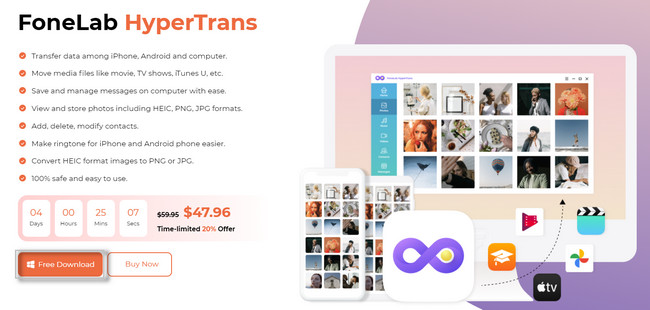
Paso 2Verá que el software requiere que conecte el dispositivo telefónico Android a la computadora. Conéctelo usando el cable USB. Después de eso, debes permitir que Android comparta archivos o permitir que la computadora acceda a ellos. En este caso, el teléfono Android permitirá que el software procese. Luego, configura tu teléfono como ves en las instrucciones en tu pantalla.
Nota: El software se lo informará una vez que conecte correctamente el Android a su computadora. Verá el nombre de su teléfono en la interfaz principal.
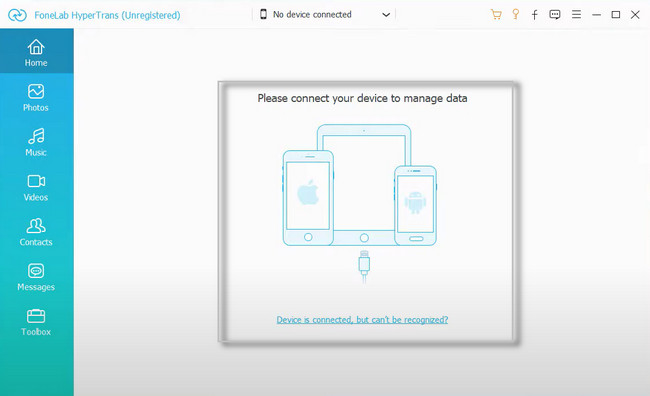
Paso 3En el lado izquierdo del software, elija el Música sección ya que desea transferir canciones a su Android. Posteriormente, el software los escaneará automáticamente en tan solo unos segundos. Depende del tamaño de los archivos de música. Todo lo que necesitas hacer es esperar hasta que finalice el proceso.
Paso 4Haga clic en el iTunes sección. En la parte superior del software, puede hacer clic en el Añada botón. En este caso, seleccionará la música de iTunes que desea transferir. Posteriormente, sólo necesitas hacer clic en el agregar archivos or Agregar carpeta botón para transferir los archivos. ¡Tenga paciencia durante el proceso de transferencia y evite interrumpir el proceso para obtener los mejores resultados!
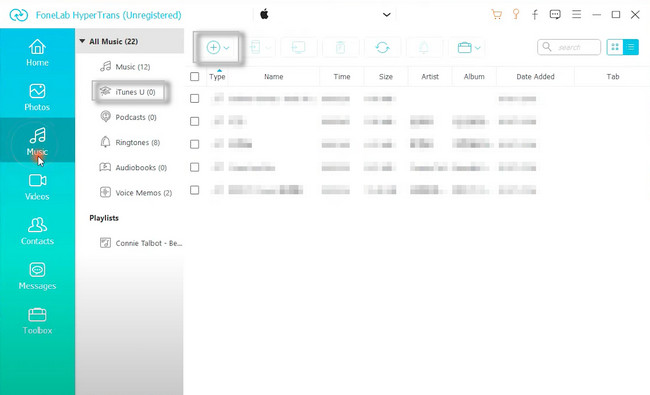
Esta forma también está disponible si quieres saber cómo transferir canciones de iTunes a Android. Puede ver libremente los otros métodos rápidos a continuación. Siga adelante.
Transfiera datos desde iPhone, Android, iOS, computadora a cualquier lugar sin ninguna pérdida.
- Mueve archivos entre iPhone, iPad, iPod touch y Android.
- Importar archivos desde iOS a iOS o desde Android a Android.
- Mueva los archivos de iPhone / iPad / iPod / Android a la computadora.
- Guardar archivos de la computadora a iPhone / iPad / iPod / Android.
Parte 2. Cómo transferir canciones de iTunes a Android a través de Apple Music
Apple Music es una aplicación que te ofrecerá una prueba gratuita de un mes. Puedes escuchar más de cien millones de canciones. ¡También puedes ver miles de listas de reproducción sin publicidad! También puedes descargar canciones y reproducirlas sin conexión. Pero no podrás jugarlos una vez que no tengas la suscripción después de la prueba gratuita. Es gracias a Apple FairPlay Protection que protege sus archivos.
¿Apple Music no funciona en Android? ¡No! Funciona en dispositivos Android. Sólo necesita Android 5.0 (Lollipop) o versiones posteriores. Aparte de eso, también puedes tener la aplicación si tu Chromebook es compatible con tu teléfono Android.
Paso 1Vaya a la aplicación iTunes en su computadora. Después, dirígete al Editar en la parte superior de la interfaz principal. Aparecerá una ventana desplegable y elija el Preferencia botón entre todos ellos.
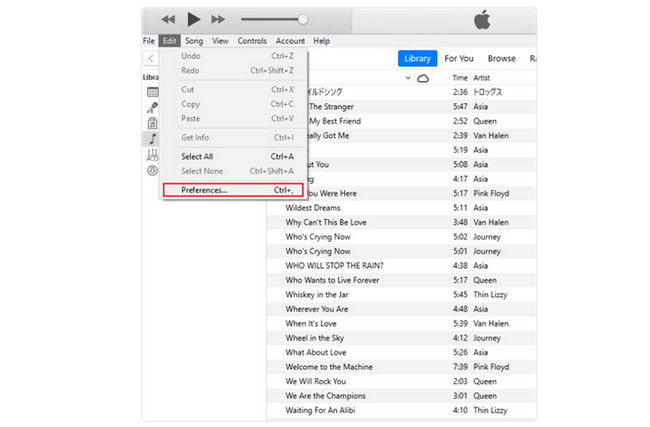
Paso 2Dentro de la ventana de Preferencias, verá el Preferencias generales opciones Haga clic en el General en la esquina superior izquierda para ver el nombre de la biblioteca y otras configuraciones. Después de eso, marque la casilla de iCloud biblioteca de música. Más tarde, haga clic en el OK botón para aplicar todos los cambios.
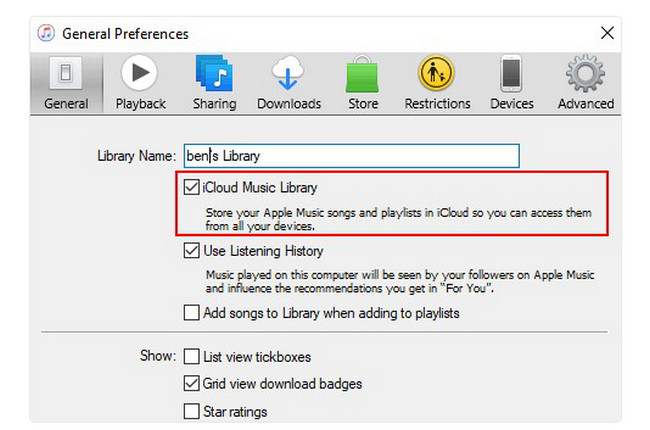
Paso 3Para comenzar a sincronizar manualmente las canciones con su cuenta de almacenamiento de iCloud, haga clic en Archive en la esquina superior derecha del software nuevamente. Posteriormente, elige el Biblioteca y le mostrará opciones relacionadas con él. Haga clic en el Actualizar la biblioteca de música de iCloud entre todas las opciones. Después de sincronizar las canciones, abre la aplicación Apple Music en tu teléfono Android. Después de eso, toque el Biblioteca pestaña en el teléfono Android Apple Music aplicación para ver la música que sincronizaste hace un tiempo.
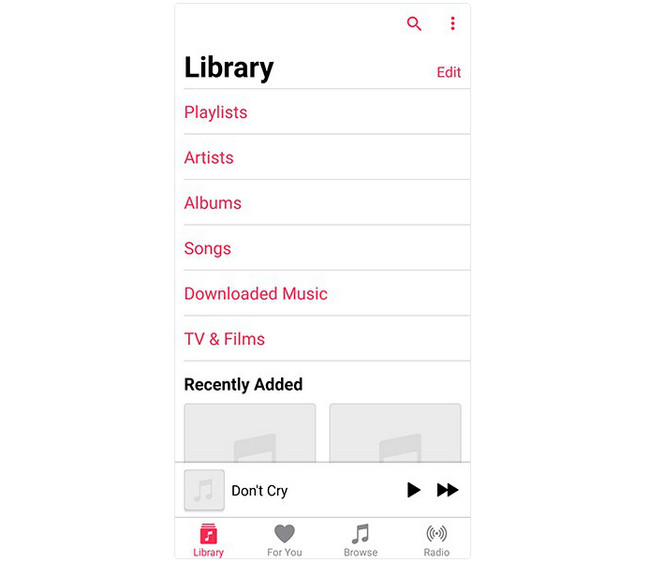
Parte 3. Cómo transferir canciones de iTunes a Android a través de Music Management
Con este método, no necesitará descargar ninguna aplicación o software. Sólo necesitarás la ayuda del explorador de archivos de tu ordenador y un cable USB. Pero sólo debes tener cuidado con el proceso porque puede dañar otros archivos en tu teléfono Android. Debido al hecho de que conectará el teléfono Android a la computadora, tendrá virus en el proceso. Lo mejor que puedes hacer es hacer una copia de seguridad de tus archivos en otros dispositivos o servicios de almacenamiento en la nube, como iCloud o Google Drive.
Para ver el procedimiento y los pasos detallados para aprender cómo transferir canciones de iTunes a Android, desplácese hacia abajo.
Paso 1Conecte el teléfono Android a la computadora. Sólo necesitas un cable USB para hacer eso. Posteriormente deberá seleccionar el Transferencia de archivos en su teléfono Android. En este caso, la computadora puede acceder a sus archivos en su teléfono y usted puede transferir archivos.
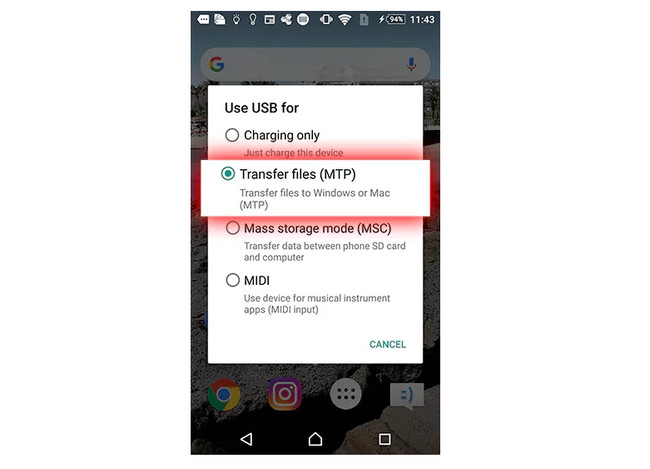
Paso 2Localiza la música de iTunes que deseas transferir a tu teléfono Android. Después de eso, sólo necesitas presionar el Control + X botón o tecla en su teclado para mover los archivos de música. Luego, haga clic en el almacenamiento del teléfono Android en el lado izquierdo de la herramienta como destino de sus archivos de música. presione el Control + V tecla de su teclado para pegarlos. Después de eso, desconecte el teléfono Android de la computadora de forma segura. Localice la música en su teléfono para verificar si la transfirió o movió correctamente.
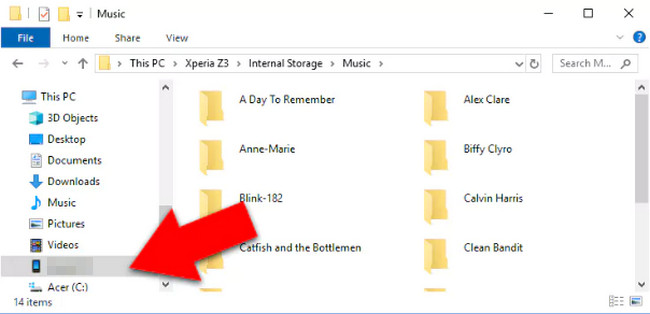
Parte 4. Preguntas frecuentes sobre la transferencia de canciones de iTunes a Android
¿Puedo transferir música de iTunes a otro iPhone?
Asegúrese de iniciar sesión con la misma ID de Apple que el otro iPhone. Después de eso, ve a la configuración y toca el ícono de Música. Posteriormente encienda el Biblioteca de sincronización Opción como el otro teléfono.
¿Puedo transferir mi biblioteca de iTunes a una unidad flash?
Sí. Conecte la unidad flash a su computadora. Después de eso, inicia iTunes en tu computadora y localiza la lista de reproducción de música. Luego, abre el USB en tu computadora y selecciona la música de iTunes que deseas transferir a tu unidad flash. Sólo necesitas arrastrarlos y soltarlos para transferirlos.
Hay muchas formas de transferir canciones de iTunes a Android. FoneLab HyperTrans es la mejor manera de transferir cualquier tipo de datos. ¿Quieres descubrir más sobre esta herramienta? ¡Descárgalo ahora!
Transfiera datos desde iPhone, Android, iOS, computadora a cualquier lugar sin ninguna pérdida.
- Mueve archivos entre iPhone, iPad, iPod touch y Android.
- Importar archivos desde iOS a iOS o desde Android a Android.
- Mueva los archivos de iPhone / iPad / iPod / Android a la computadora.
- Guardar archivos de la computadora a iPhone / iPad / iPod / Android.
